斐讯路由器设置本地ip的方法
无线路由器ip地址怎么设置

无线路由器ip地址怎么设置
路由器是我们日常上网时不可缺少的网络设备,只要我们家里有两台以上的电脑,那么使用路由器上网就成了必须的设备,但是如果我们不更改路由器的登陆IP的话,很容易导致别人修改我们的路由器的配置,那么你知道无线路由器ip地址怎么设置吗?下面是店铺整理的一些关于无线路由器ip地址设置的相关资料,供你参考。
无线路由器ip地址设置的方法
1、登录路由器设置界面
(1)、在浏览器中输入:192.168.1.1,并按下键盘上的回车按键(Enter)
浏览器中输入:192.168.1.1
(2)、在弹出的登录对话框中输入用户名:admin,密码:admin——>点击“确定”
注意问题:TP-Link路由器的默认用户名、默认密码都是:admin;如果用户已经修改了默认的用户名、密码,则需要输入修改后的用户名、密码进行登录。
PS:目前新版本的TP-Link路由器,需要在浏览器中输入:,然后按下键盘上的回车按键(Enter)
在弹出的登录界面中,输入用户之前设置的管理员密码,点击“确定”
注意问题
(1)、新版本的TP-Link路由器使用作为设置网址,可以在你的路由器底部标签上查看到的。
(2)、新版本的TP-Link路由器没有默认的管理员密码的,第一次配置路由器的时候,系统会提示用户设置一个管理员密码;之后登录的时候,需要输入用户自己设置的管理员密码。
2、修改路由器IP地址:点击“网络参数”——>“LAN口设置”——>修改右侧的“IP地址”即可,然后点击“保存”。
无线路由器ip地址设置的。
斐讯FR605R无线宽带路由器
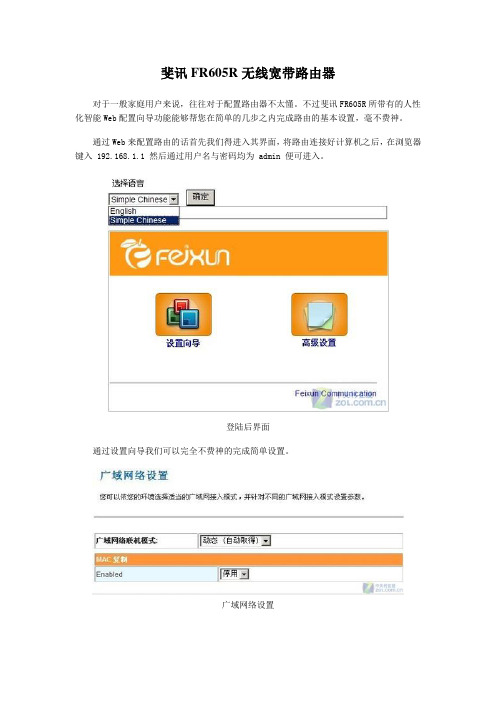
斐讯FR605R无线宽带路由器对于一般家庭用户来说,往往对于配置路由器不太懂。
不过斐讯FR605R所带有的人性化智能Web配置向导功能能够帮您在简单的几步之内完成路由的基本设置,毫不费神。
通过Web来配置路由的话首先我们得进入其界面,将路由连接好计算机之后,在浏览器键入 192.168.1.1 然后通过用户名与密码均为 admin 便可进入。
登陆后界面通过设置向导我们可以完全不费神的完成简单设置。
广域网络设置PPPoE连接类型对于家庭用户来说,将连接类型设置为ADSL是必须的,这样可以省去每次连接自己拨号的麻烦,之后输入自己的用户名与密码即可。
无线网络基本设置无线网络设置中我们可以为自己的网络加上SSID,并为自己的无线网络加好保护,点击确定即可。
通过简单的三步我们便可以完成路由的配置过程,是不是很简单呢,当然,这只是基本的,想要更加强大的路由设置当然还得进入高级选项拉。
第3页:配置进阶高级选项也实用配置进阶高级选项也实用通过配置向导所完成的基本设置已经可以提供我们最为基础的上网需要,但是如果想要自己网络更加安全,更加有保障,那么高级设置是非常必要的。
系统状态进入高级选项首先看到的当然是系统状态信息,用户可以通过这里掌握目前路由设置的全部关键信息。
广域网络设置广域网络设置与之前向导中一致。
无线网络基本设置无线网络设置于之前也没有差别,当然高级选项中会拥有更加详细的进阶设置,我们会在下页介绍。
局域网设置在局域网设置中,我们可以开启DHCP服务器功能,让接入网络的设备能够自动获取IP 与DNS地址,省去麻烦。
加密设置加密设置当然是关键所在,能够有效保障用户网络安全。
第4页:特色功能显实力打造最佳服务特色功能显实力打造最佳服务作为一款全新无线路由设备,斐讯FR605R当然拥有一些特色功能,能够为用户安全与网络体验带来更好的服务。
高吞吐量模块设置为数据传输带来更好保证。
WDS与WPS设置通过WDS设置可以让用户扩展无线局域网范围,而WPS一键加密按钮的出现大为方便了用户对于网络安全的掌控。
斐讯路由器登录入口与默认密码修改指南

斐讯路由器登录⼊⼝与默认密码修改指南斐讯路由器PHICOMM可以使⽤域名登录页可以使⽤IP地址登录;斐讯路由器默认的登录⼊⼝地址是p.to或192.168.2.1;如果你修改了你的地址,请恢复出⼚设置后再使⽤默认地址登录所有路由器都有2个IP地址:内部IP地址(LAN⼝地址)和外部IP地址(WAN⼝地址)。
如果要配置斐讯路由器,则需要使⽤Web浏览器连接到斐讯路由器的内部IP地址(LAN⼝IP)。
如果您不知道您的斐讯路由器登录地址,您可以使⽤以下⽅式查看:尝试所有已知的斐讯路由器默认登录IP地址登录地址列表:192.168.2.1phicomm.mep.to有关如何登录PHICOMM路由器Web界⾯的说明确保你的上⽹设备通过WiFi或以太⽹电缆连接到PHICOMM路由器。
注意:如果您未连接到⽹络,则⽆法访问该界⾯。
电脑请设置本地连接为⾃动获取IP地址,⼿机请使⽤打开WIFI连接到路由器的WIFI⽹络,如果您⽆法得知斐讯路由器的⽤户名和密码,那么您可能必须按照上⾯的⽂档来重置您的路由器。
1,打开浏览器,在地址栏中输⼊路由器的登录IP地址。
PHICOMM路由器最常⽤的IP是:192.168.2.12,192.168.2.1如果该IP地址不起作⽤,您可以搜索特定型号的默认PHICOMM IP地址列表,或查看如何确定您的PHICOMM路由器⽹关IP地址。
3,PHICOMM Web界⾯应该打开并询问您的⽤户名和密码。
如果您不确定⽤户名/密码,可以查看默认的PHICOMM凭据以查看默认值,或可以重置它们再设定。
如何找到您的斐讯的默认⽤户名和密码我们收集了所有已知的斐讯路由器密码列表。
⽤户名密码初始设置由⾃⼰设定初始设置由⾃⼰设定提⽰:斐讯路由器登录密码由你初始设置路由器的时候进⾏设定,所以在设置路由器过程中请务必记下你的登录密码。
如果您忘记了密码您可以尝试按照我们的如何重置您的路由器指南。
路由密码:斐讯K2路由器如何隐藏WIFI⽆线⽹络名称斐讯路由器怎么修改登录密码和⽆线密码登录地址:斐讯⽆线路由器K2登录管理地址是多少?路由器设置:斐讯(phicomm) FIR-300M 路由器设置⽅法。
斐讯k2p路由器怎么设置

斐讯k2p路由器怎么设置斐讯k2p路由器怎么设置斐讯k2p路由器怎么设置篇1一、连接斐讯K2路由器1、斐讯K2无线路由器上有5个网线接口:有1个WAN接口,还有LAN1、LAN2、LAN3、LAN4共4个LAN接口。
2、WAN接口连接猫(宽带网线);电脑用网线连接到LAN1、LAN2、LAN3、LAN4中任何一个接口都可以。
二、设置电脑IP地址在设置斐讯K2路由器上网之前,需要先把电脑本地连接(以太网)中的IP地址,设置为“自动获得IP地址”。
三、设置斐讯K2路由器上网1、打开设置页面打开电脑上的浏览器,在浏览器最上方显示网址的位置,输入:p.to或者192.168.2.1——>然后点击“马上体验”2、选择“上网方式”这里我们可以看到,斐讯K2路由器中“上网方式”下面有3个选项:宽带帐号自动获取静态地址重要说明:“上网方式”是由用户办理的宽带业务类型决定的。
所以,不同用户的斐讯K2路由器中,“上网方式”选择是不相同的。
如果“上网方式”选择错误,会导致设置后不能上网的。
下面教大家判断自己家宽带的“上网方式”宽带帐号在开通宽带业务的时候,运营商提供的“上网帐号”、“上网密码”给你。
且在未使用路由器,电脑上网时,需要用到“宽带连接”拨号,拨号成功后电脑才能上网。
电脑用宽带连接拨号上网如果你的宽带与上面描述的一致,那么斐讯K2路由器中的“上网方式”,就应该选择:宽带帐号然后在“账号”中填写:上网账号——>“密码”中填写:上网密码——>然后设置“无线名称”、“无线网络密码”——>点击“完成”。
斐讯k2p路由器怎么设置篇2一、基本安全设置无线路由器基本安全设置主要包括以下几个方面:1、如果路由器默认后台设置登陆账户与密码还是admin的话,请立即更改路由器默认用户名和密码;2、路由器无线安全设置请选择最高级别的WPA2加密方式;3、无线Wifi密码请设置的尽量复杂一些,建议是数字、字母和符号的混合组合,密码长度最好大于8位数,例如:【@0846&15@26】这样的复杂长度密码,一般的蹭网卡都很慢破解;4、不要将无线路由器的Wifi密码告诉陌生不可信的人;5、移动设备(智能手机.平板)不要最好不要预约或者越ROOT,ROOT或者越狱后的设备尽量不要连接陌生不可信的Wifi网络;注:此条主要防止黑客入侵您的移动设备,被安装一些后门程序,然后移动设备连接家中的Wifi网络,就容易遭黑客窃取路由信息。
斐讯无线宽带路由器FWR706的设置教程

斐讯无线宽带路由器FWR706的设置教程一、连接硬件设备1.将宽带线缆插入斐讯无线宽带路由器的WAN口。
2.将路由器的电源线插入电源插座,启动路由器。
二、访问路由器管理界面1.打开电脑,确保连上路由器所创建的无线网络。
2.在浏览器的地址栏中输入默认网关IP地址(一般为192.168.1.1),按下回车键。
3. 在弹出的登录界面中,输入默认的用户名和密码(用户名一般为admin,密码为空),然后点击登录。
三、配置基本设置1.登录成功后,点击“网络设置”选项卡,选择“WAN口设置”。
2.在WAN口设置页面中,选择对应的连接类型,如ADSL拨号、PPPoE 等。
3.根据运营商提供的网络连接信息,填写对应的账号和密码。
4.点击“保存”按钮,保存设置。
四、配置无线网络1.点击“无线设置”选项卡,选择“基本设置”。
2.在基本设置页面中,可以修改无线网络的名称(SSID)和密码,设置加密方式(如WEP、WPA-PSK等)。
3.点击“保存”按钮,保存无线网络设置。
五、配置路由器安全1.点击“安全设置”选项卡,选择“防火墙设置”。
2.在防火墙设置页面中,可以设置防火墙的安全级别和规则。
3.点击“保存”按钮,保存安全设置。
六、配置高级设置1.点击“高级设置”选项卡,选择“DHCP服务器”。
2.在DHCP服务器设置页面中,可以设置路由器的IP地址范围和分配规则。
3.点击“保存”按钮,保存高级设置。
七、保存并重启路由器1.点击页面右上角的“保存并重启”按钮,将所有设置保存到路由器中。
2.路由器将自动重启,重启完成后即可开始使用设置好的无线网络。
斐讯路由器fwr-604h设置IP的方法

斐讯路由器fwr-604h设置IP的方法学会斐讯路由器fwr-604h设置本地IP的设置是帮助你完成路由器设置上网的关键步骤,只有先把本地IP设置完成以后才能继续设置路由器的步骤连网。
如果你要是不会的话不要担心,接下来所说的步骤就是教你斐讯路由器fwr-604h设置本地IP的过程。
一:首先进入电脑桌面,在“网上邻居”桌面快捷方式上点击鼠标右键选择“属性”。
二:之后进入网上邻居属性后就可以看到“本地连接”了,我们同样将鼠标放置于“本地连接”上,然后选择鼠标右键,之后选择“属性”如下图:三:进入本地连接属性后,如下图,我们在常规选项卡下选中“Internet 协议(TCP/IP)”,然后在点击下面一点的“属性”如下图:进入到了本地连接Internet 协议属性对话框,如下图,默认情况下是自动获取本地IP 与自动获取DNS地址的,如下图:四:这里我们需要自己设置下,关于IP地址如何设置,请参考以下介绍,需要注意的很多路由器的默认登录地址是192.168.1.1,而本文中腾达无线路由器登录地址则为192.168.0.1,这个大家可以产看无线路由器上的标注,一把现在绝大多数无线路由器登录地址都这2个,要判断是哪个也非常简单,看下路由器外壳上标注就知道了。
这里设置的重点就是不用默认获取IP,下面一起来看下如何设置本地IP与DNS地址:如上图,这里需要注意几个问题,腾达无线路由器默认网关一定只能填写:192.168.0.1,这就是填写无线路由器上标注的默认IP地址,这个一定不能填错,否则后面无法登陆无线路由器管理界面。
IP地址可以填写为192.168.0.XX,其中前面的东西与默认网关前面的几位必须相同,最后一位填写数字可以是2-255的任意数字,子掩码其实无需填写,填写好了IP地址,点击下子掩码,会自动出现以上数字。
最后就是下面的DNS服务器地址了,这里的DNS服务器地址需要咨询网络商或者根据自己方位与网络商百度查找下都可以,也可以填写8.8.8.8(谷歌提供的全球通用DNS服务器地址)不建议大家填写为192.168.0.1。
TP-LINK路由器有线、无线及IP地址设置

TP-LINK路由器有线、无线及IP地址设置在我们日常的网络使用中,路由器是一个非常重要的设备。
而TP-LINK路由器作为市场上知名可靠的品牌,被广泛应用于家庭和办公网络中。
本文将详细介绍如何设置TP-LINK路由器的有线连接、无线连接以及IP地址的设置。
一、有线连接设置有线连接是指通过以太网线将路由器与电脑或其他网络设备进行物理连接的方式。
有线连接相比无线连接更加稳定和快速,适用于需要更高网络速度和稳定性的场合。
1. 准备工作首先,确保您拥有一根以太网线和一台电脑。
将一端插入路由器的LAN口(一般为黄色),另一端插入电脑的网口。
2. 登录路由器管理界面打开您的浏览器,在地址栏中输入默认的管理页面网址,通常是192.168.1.1。
然后输入您的用户名和密码登录路由器管理界面。
3. 设置LAN口IP地址在管理界面中,找到“网络设置”或类似选项,选择“局域网设置”。
在此页面中,您可以设置LAN口的IP地址。
一般情况下,默认的IP 地址是192.168.1.1,您可以根据自己的需要进行修改。
设置完成后,点击保存。
4. 配置DHCP服务器在同一页面中,您可以找到“DHCP服务器”选项。
启用DHCP服务器可以自动分配IP地址给连接到路由器的设备。
确保DHCP服务器处于启用状态,并设置IP地址的范围和租期(可根据需要进行调整),然后保存设置。
5. 完成有线连接设置上述步骤完成后,只需通过以太网线将路由器与电脑或其他设备连接即可。
您的设备将自动获取到一个IP地址,从而实现有线连接。
二、无线连接设置无线连接是指通过无线信号将路由器和设备进行连接的方式,便于在网络覆盖范围内自由移动和上网。
1. 进入无线设置界面在路由器管理界面中,选择“无线设置”或类似选项,进入无线设置界面。
2. 配置无线网络在无线设置界面中,您可以设置您的无线网络名称(SSID)和密码。
选择一个易记的无线网络名称,并设置一个强密码以保障网络安全。
斐讯说明书
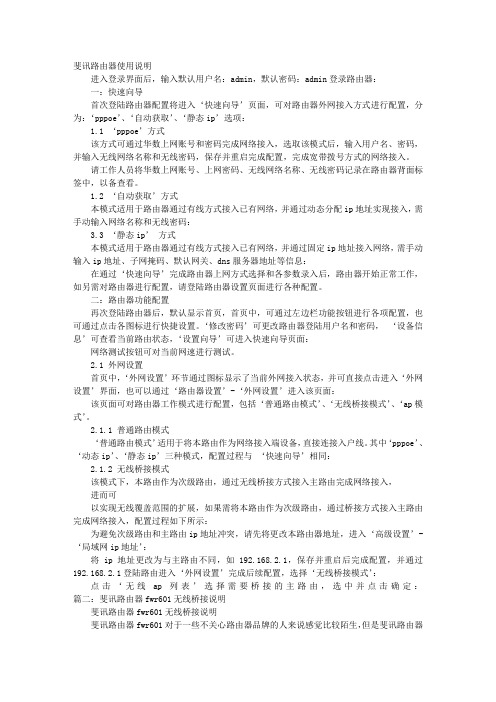
斐讯路由器使用说明进入登录界面后,输入默认用户名:admin,默认密码:admin登录路由器:一:快速向导首次登陆路由器配置将进入‘快速向导’页面,可对路由器外网接入方式进行配置,分为:‘pppoe’、‘自动获取’、‘静态ip’选项:1.1 ‘pppoe’方式该方式可通过华数上网账号和密码完成网络接入,选取该模式后,输入用户名、密码,并输入无线网络名称和无线密码,保存并重启完成配置,完成宽带拨号方式的网络接入。
请工作人员将华数上网账号、上网密码、无线网络名称、无线密码记录在路由器背面标签中,以备查看。
1.2 ‘自动获取’方式本模式适用于路由器通过有线方式接入已有网络,并通过动态分配ip地址实现接入,需手动输入网络名称和无线密码:3.3 ‘静态ip’方式本模式适用于路由器通过有线方式接入已有网络,并通过固定ip地址接入网络,需手动输入ip地址、子网掩码、默认网关、dns服务器地址等信息:在通过‘快速向导’完成路由器上网方式选择和各参数录入后,路由器开始正常工作,如另需对路由器进行配置,请登陆路由器设置页面进行各种配置。
二:路由器功能配置再次登陆路由器后,默认显示首页,首页中,可通过左边栏功能按钮进行各项配置,也可通过点击各图标进行快捷设置。
‘修改密码’可更改路由器登陆用户名和密码,‘设备信息’可查看当前路由状态,‘设置向导’可进入快速向导页面:网络测试按钮可对当前网速进行测试。
2.1 外网设置首页中,‘外网设置’环节通过图标显示了当前外网接入状态,并可直接点击进入‘外网设置’界面,也可以通过‘路由器设置’-‘外网设置’进入该页面:该页面可对路由器工作模式进行配置,包括‘普通路由模式’、‘无线桥接模式’、‘ap模式’。
2.1.1 普通路由模式‘普通路由模式’适用于将本路由作为网络接入端设备,直接连接入户线。
其中‘pppoe’、‘动态ip’、‘静态ip’三种模式,配置过程与‘快速向导’相同:2.1.2 无线桥接模式该模式下,本路由作为次级路由,通过无线桥接方式接入主路由完成网络接入,进而可以实现无线覆盖范围的扩展,如果需将本路由作为次级路由,通过桥接方式接入主路由完成网络接入,配置过程如下所示:为避免次级路由和主路由ip地址冲突,请先将更改本路由器地址,进入‘高级设置’-‘局域网ip地址’:将ip地址更改为与主路由不同,如192.168.2.1,保存并重启后完成配置,并通过192.168.2.1登陆路由进入‘外网设置’完成后续配置,选择‘无线桥接模式’:点击‘无线ap列表’选择需要桥接的主路由,选中并点击确定:篇二:斐讯路由器fwr601无线桥接说明斐讯路由器fwr601无线桥接说明斐讯路由器fwr601对于一些不关心路由器品牌的人来说感觉比较陌生,但是斐讯路由器fwr601桥接的方法还是值得大家参考的,它跟大多数路由器使用的方法一样,家中的路由器是华为、水星、极路由等等品牌的路由器的都可以用这个方法桥接自己的路由器。
斐讯(phicomm)无线路由器怎么设置

斐讯(phicomm)无线路由器怎么设置
小白买了路由器回来不知道怎么设置,下面店铺给大家讲解一下关于斐讯(phicomm)无线路由器设置方法,希望大家喜欢!
斐讯(phicomm)无线路由器设置方法
配置前准备:
A、请保证您的路由器电源已经处于接通状态。
路由器所有的接口暂时不要连接任何网线。
B、将现在插在电脑上的网线拔掉,放到一边,不要连接任何设备。
我们将这根网线暂时称之为“网线A”,网线1连接猫的一端不要进行任何操作。
C、您需要有一根额外的网线,我们称之为网线B,网线B一头连接电脑,一头连接路由器数字口,下面的“LAN口”都可以。
D、刚刚从电脑上拔下来的网线“网线A”插入“WAN口”。
打开浏览器(无论你是什么版本的浏览器均可)
在地址栏中输入:192.168.1.1
用户名:admin
用户密码:admin
点击登录
确实后进入操作界面,你会在左边看到一个设【快速向导】,进击进入(一般的都是自动弹出来的)
我们可以看到有三种上网方式的选择,如果你家是拨号的话那么就用PPPoE。
动态IP一般电脑直接插上网络就可以用的,上层有DHCP服务器的。
静态IP一般是专线什么的,也可能是小区带宽等,上层没有DHCP服务器的,或想要固定IP的。
因为我拨号所以选择pppoe。
输入上网用户名和密码,一般由网络运营商提供。
看下边无线加密部分,网络名称SSID为搜索你无线路路由器的时候显示的名字,密码部分最少8位建议数字+字母。
用户信息部分不累述,点击保存路由重启后即可。
TP-LINK路由器(有线、无线)及IP地址设置

TP-LINK路由器(有线、无线)及IP地址设置TP-LINK路由器(有线、无线)及IP地址设置TP-LINK路由器是一款常用的网络设备,它为我们提供了有线和无线两种连接方式。
在使用TP-LINK路由器时,正确设置IP地址是非常重要的。
一、有线连接设置有线连接是通过网线将计算机与路由器连接起来,下面是有线连接的设置方法:1. 将一端插入计算机的网络接口,另一端插入路由器的LAN口。
2. 打开计算机的网络设置,选择“属性”或者“网络和共享中心”。
3. 找到以太网连接,点击右键,选择“属性”。
4. 在“Internet 协议版本4 (TCP/IPv4)”中,选择“获取IP 地址自动获取和自动获取DNS服务器地址”选项。
5. 点击确定保存设置。
二、无线连接设置如果你想使用无线网络连接,以下是无线连接的设置方法:1. 打开计算机的无线网络连接设置。
2. 在可用网络列表中选择你的TP-LINK路由器无线网络,并点击连接。
3. 输入无线网络的密码,点击连接。
4. 连接成功后,你将能够访问互联网。
三、设置IP地址正确设置IP地址可以使你的网络连接更加稳定和安全。
以下是设置IP地址的步骤:1. 在浏览器中输入路由器的IP地址,默认是192.168.0.1或者192.168.1.1,然后按下回车键。
2. 输入路由器的用户名和密码进行登录。
默认情况下,用户名和密码都是admin。
3. 在路由器配置界面中,找到网络设置或者LAN设置选项。
4. 找到IP地址设置项,选择静态IP地址。
5. 设置你想要的IP地址,子网掩码和网关。
确保IP地址不与其他设备冲突。
6. 保存设置并重启路由器。
通过正确配置TP-LINK路由器的有线和无线连接以及设置IP地址,你将能够顺畅地上网和搭建局域网。
记住,合理设置网络参数对于网络安全和稳定性至关重要。
斐讯路由器手机设置方法
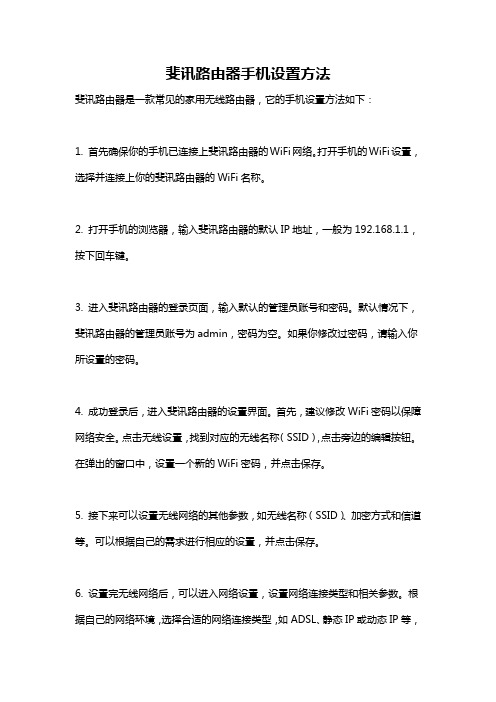
斐讯路由器手机设置方法斐讯路由器是一款常见的家用无线路由器,它的手机设置方法如下:1. 首先确保你的手机已连接上斐讯路由器的WiFi网络。
打开手机的WiFi设置,选择并连接上你的斐讯路由器的WiFi名称。
2. 打开手机的浏览器,输入斐讯路由器的默认IP地址,一般为192.168.1.1,按下回车键。
3. 进入斐讯路由器的登录页面,输入默认的管理员账号和密码。
默认情况下,斐讯路由器的管理员账号为admin,密码为空。
如果你修改过密码,请输入你所设置的密码。
4. 成功登录后,进入斐讯路由器的设置界面。
首先,建议修改WiFi密码以保障网络安全。
点击无线设置,找到对应的无线名称(SSID),点击旁边的编辑按钮。
在弹出的窗口中,设置一个新的WiFi密码,并点击保存。
5. 接下来可以设置无线网络的其他参数,如无线名称(SSID)、加密方式和信道等。
可以根据自己的需求进行相应的设置,并点击保存。
6. 设置完无线网络后,可以进入网络设置,设置网络连接类型和相关参数。
根据自己的网络环境,选择合适的网络连接类型,如ADSL、静态IP或动态IP等,填写相应的参数,并点击保存。
7. 如果你想设置家庭网络的其他功能,如端口转发、MAC过滤、访客网络等,可以在高级设置中进行相应的设置。
8. 在设置完成后,建议重启斐讯路由器使设置生效。
可以在系统工具中找到重启选项,并点击重启。
总结:以上就是斐讯路由器手机设置的方法。
通过连接斐讯路由器的WiFi,打开浏览器输入默认的IP地址,登录斐讯路由器的管理界面,进行相应的设置,最后重启路由器使设置生效。
希望以上内容对你有帮助!。
斐讯路由器K2连接说明
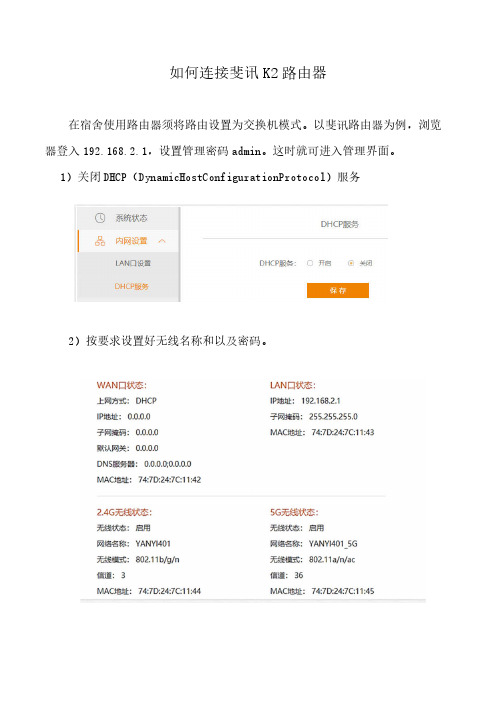
如何连接斐讯K2路由器
在宿舍使用路由器须将路由设置为交换机模式。
以斐讯路由器为例,浏览器登入192.168.2.1,设置管理密码admin。
这时就可进入管理界面。
1)关闭DHCP(DynamicHostConfigurationProtocol)服务
2)按要求设置好无线名称和以及密码。
本机为保证连接快速又不失保密性,将路由信号隐藏无密码模式,添加无线名称即可。
手机用户请按照如下步骤设置:
电脑用户请按照如下步骤设:(有线无线设置步骤相同)
如有固定IP 的需求,电脑用户可按照如下要求设置:
网关地址填写即可。
连接之前需知道路由器的IP 网段
及其子网掩码。
在已经登录的手机端可查看自己的IP 网段,登录路由器管理查看LAN 口的子网掩码,本路由的子网
掩码为255.255.255.0
注意:默认网关一般是IP 地址的首个IP。
若不正确可按自动状态下系统分配的IP 网关地址填写即可。
具体参数按照自己
的路由参数上述设
置即可
如果设置成功此处可以
看到已接受数据有变化。
斐讯k2路由器怎么设置 [192.168.1.1路由器设置密码]
![斐讯k2路由器怎么设置 [192.168.1.1路由器设置密码]](https://img.taocdn.com/s3/m/6691d840700abb68a882fb55.png)
斐讯k2路由器怎么设置[192.168.1.1路由器设置密码]
192.168.1.1是路由器常用的设置网址,有时候我们为了路由器的安全,经常会进入192.168.1.1进行设置密码,下面是小编整理的192.168.1.1 路由器设置密码,供您参考。
192.168.1.1 路由器设置密码
首先看下你自己的无线路由器背面,上面有写进入路由器后台的地址!一般默认的都是192.168.1.1,用户名密码都是:admin
在浏览器地址栏输入192.168.1.1,然后点回车!这时候会跳出一个对话框,提示起输入用户名和密码,我们就输入:admin 然后点击登入!
这时候就进入后台的主界面了!页面显示的是你的无线路由器的运行状态!
点击页面左边,从上往下第5个选项,进入无线设置页面!
点击无线设置大选项下的小选项:无线安全设置!然后页面右边会出现几种密码设置方法,一般我们选择的是wpa-psk/wpa2-psk加密方法(可能有的路由器显示的不太一样,但都大同小亦),然后输入你想要设置的密码,为了安全最好设置数字加字母的组合方式。
密码设置好后点击保存,这个时候系统会提示要重启路由器,点击确定!等系统自动重启之后新密码也就生效了!
登录进去后,在左侧菜单找到系统工具----->修改登录口令。
在”修改登录口令”界面,输入原登录用户名和密码,新登录用户名和密码,点击保存按钮。
点击保存按钮后,用户名和密码修改成功。
路由器会弹出登录界面,此时输入修改后的登录用户名和密码,登录即可。
感谢您的阅读!。
斐讯路由器设置教程
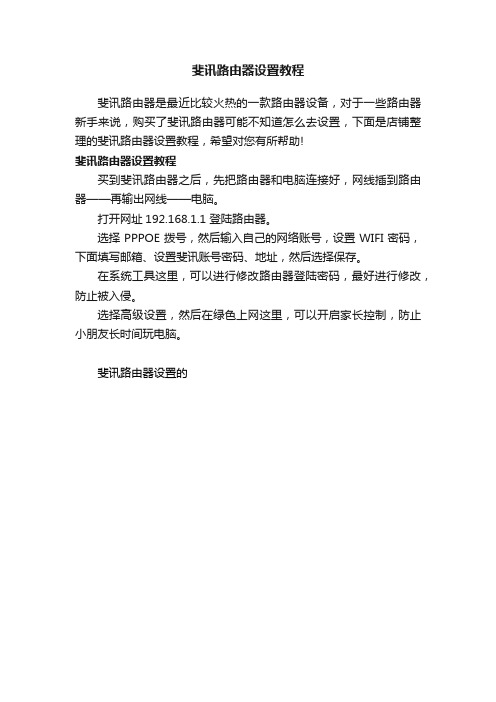
斐讯路由器设置教程
斐讯路由器是最近比较火热的一款路由器设备,对于一些路由器新手来说,购买了斐讯路由器可能不知道怎么去设置,下面是店铺整理的斐讯路由器设置教程,希望对您有所帮助!
斐讯路由器设置教程
买到斐讯路由器之后,先把路由器和电脑连接好,网线插到路由器——再输出网线——电脑。
打开网址192.168.1.1 登陆路由器。
选择PPPOE拨号,然后输入自己的网络账号,设置WIFI密码,下面填写邮箱、设置斐讯账号密码、地址,然后选择保存。
在系统工具这里,可以进行修改路由器登陆密码,最好进行修改,防止被入侵。
选择高级设置,然后在绿色上网这里,可以开启家长控制,防止小朋友长时间玩电脑。
斐讯路由器设置的。
斐讯FIR300M智能迷你无线路由器图文设置教程
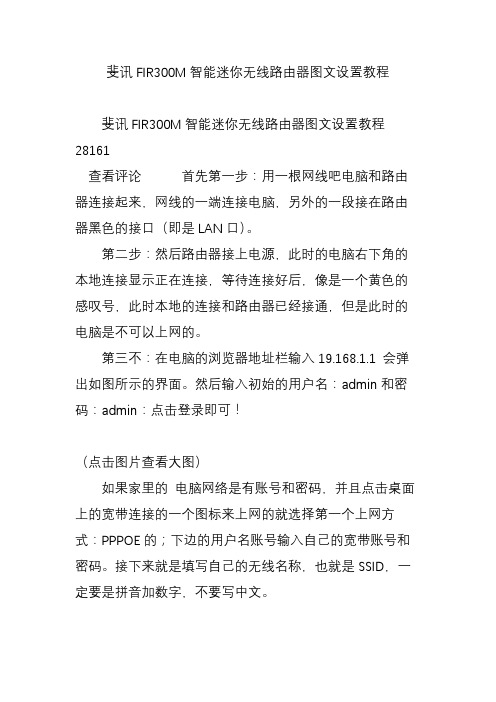
斐讯FIR300M智能迷你无线路由器图文设置教程斐讯FIR300M智能迷你无线路由器图文设置教程28161查看评论首先第一步:用一根网线吧电脑和路由器连接起来,网线的一端连接电脑,另外的一段接在路由器黑色的接口(即是LAN口)。
第二步:然后路由器接上电源,此时的电脑右下角的本地连接显示正在连接,等待连接好后,像是一个黄色的感叹号,此时本地的连接和路由器已经接通,但是此时的电脑是不可以上网的。
第三不:在电脑的浏览器地址栏输入19.168.1.1 会弹出如图所示的界面。
然后输入初始的用户名:admin和密码:admin:点击登录即可!(点击图片查看大图)如果家里的电脑网络是有账号和密码,并且点击桌面上的宽带连接的一个图标来上网的就选择第一个上网方式:PPPOE的;下边的用户名账号输入自己的宽带账号和密码。
接下来就是填写自己的无线名称,也就是SSID,一定要是拼音加数字,不要写中文。
(点击图片查看大图)上一步完成之后,点击保存后重启路由器。
此时把家里的入户的网线,也就是能上网的那个网线或者是从宽带猫出来的那根网线接到路由器上的黄色接口(也就是WAN接口)重启路由器完成。
(点击图片查看大图)如果您家的里的网络不是用账号和密码上网就可以上网的那么我们就去这样设置一下我们的路由器。
首先还是按照第一个图来接线登陆到路由器的设置界面;然后点击左侧的无线设置--无线基本设置,先设置好无线的名称,在点击下边的无线安全,把账号密码输入好,点击下边的保存按钮。
(点击图片查看大图)上一步设置完之后,然后回到这个界面的左侧点击网络设置——LAN口设置,IP地址一栏手动改成192.168.X (0-255).1,点击保存即可!然后把家里的能上网的网线接入到我们的路由器上黄色的接口即可,即WAN接口上,然后在做下一步。
(点击图片查看大图)上一步设置完之后,再回到网络设置下——点击WAN口设置,WAN口连接的类型这里下拉菜单中选择动态IP (DHCP)。
斐讯路由器K2连接说明
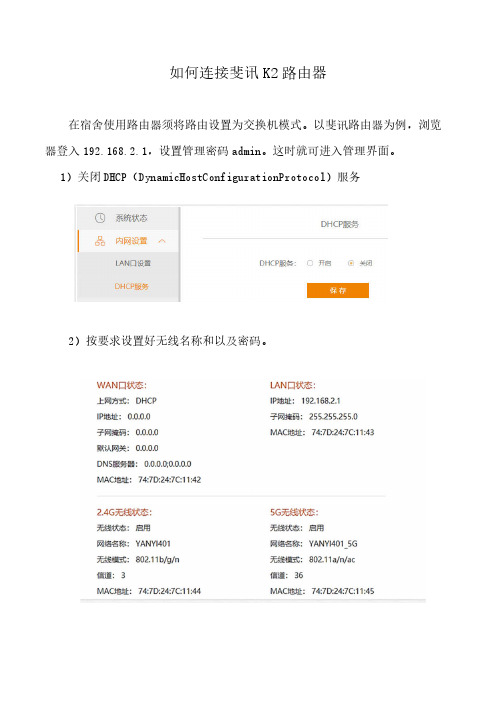
如何连接斐讯K2路由器
在宿舍使用路由器须将路由设置为交换机模式。
以斐讯路由器为例,浏览器登入192.168.2.1,设置管理密码admin。
这时就可进入管理界面。
1)关闭DHCP(DynamicHostConfigurationProtocol)服务
2)按要求设置好无线名称和以及密码。
本机为保证连接快速又不失保密性,将路由信号隐藏无密码模式,添加无线名称即可。
手机用户请按照如下步骤设置:
电脑用户请按照如下步骤设:(有线无线设置步骤相同)
如有固定IP 的需求,电脑用户可按照如下要求设置:
网关地址填写即可。
连接之前需知道路由器的IP 网段
及其子网掩码。
在已经登录的手机端可查看自己的IP 网段,登录路由器管理查看LAN 口的子网掩码,本路由的子网
掩码为255.255.255.0
注意:默认网关一般是IP 地址的首个IP。
若不正确可按自动状态下系统分配的IP 网关地址填写即可。
具体参数按照自己
的路由参数上述设
置即可
如果设置成功此处可以
看到已接受数据有变化。
路由器设置ip地址怎么设置

路由器设置ip地址怎么设置路由器设置IP地址的步骤详解在家庭或办公网络中,路由器是连接设备之间的核心组件。
通过设置路由器的IP地址,您可以确保网络连接的稳定性和安全性。
本文将为您详细介绍如何设置路由器的IP地址。
第一步:连接路由器和电脑首先,将路由器与电脑进行连接。
可以通过以太网线将电脑与路由器的LAN端口相连,确保连接牢固。
第二步:查找默认IP地址通常情况下,大多数路由器的默认IP地址为192.168.0.1或192.168.1.1。
您可以在路由器的用户手册中找到默认IP地址。
在浏览器的地址栏中输入默认IP地址。
第三步:登录路由器管理界面在浏览器地址栏中输入默认IP地址后,按下“回车”键,将打开路由器的管理界面。
您可能需要输入默认的用户名和密码才能登录路由器。
在绝大多数情况下,用户名和密码都是“admin”。
如果您忘记了用户名和密码,可以参考路由器的用户手册,或者重置路由器。
第四步:导航到“网络设置”页面登录路由器管理界面后,您将看到不同的选项和菜单。
找到并点击名为“网络设置”或类似的选项。
这将带您进入网络设置页面。
第五步:更改路由器IP地址在网络设置页面中,您将找到一个表单,用于更改路由器的IP地址。
默认的IP地址通常位于局域网私有IP地址段(比如192.168.0.0/24或192.168.1.0/24)。
在表单中,您可以输入新的IP地址。
第六步:保存设置并重启路由器在更改路由器IP地址后,确保单击保存或应用按钮以保存设置。
然后,您需要重启路由器以使新设置生效。
在路由器管理界面中,找到并点击“重启”或类似的选项,让路由器重新启动。
第七步:测试新的IP地址连接当路由器重新启动后,新设置的IP地址将生效。
现在,您可以尝试使用新的IP地址连接路由器进行测试。
打开浏览器,输入新的IP 地址,然后按下“回车”键。
如果一切顺利,您将能够成功访问路由器管理界面。
注意事项:1. 在设置路由器IP地址之前,确保您了解网络的基本知识,并且明确想要将路由器连接到哪个网络。
192.168.2.1斐讯路由器上网怎样设置.doc
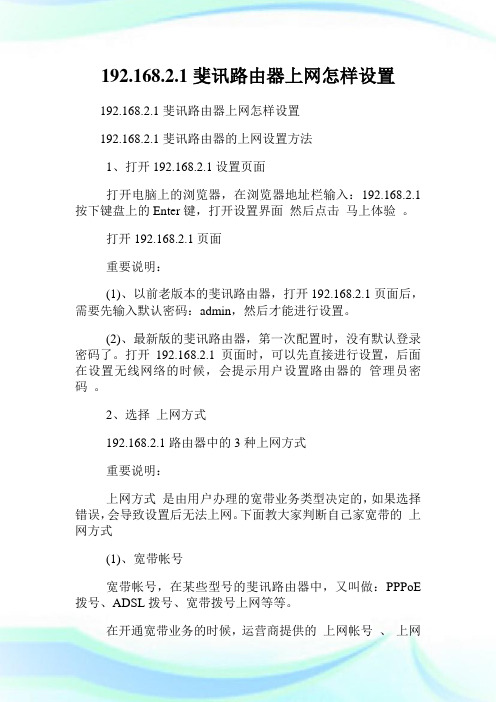
192.168.2.1斐讯路由器上网怎样设置192.168.2.1斐讯路由器上网怎样设置192.168.2.1斐讯路由器的上网设置方法1、打开192.168.2.1设置页面打开电脑上的浏览器,在浏览器地址栏输入:192.168.2.1 按下键盘上的Enter键,打开设置界面然后点击马上体验。
打开192.168.2.1页面重要说明:(1)、以前老版本的斐讯路由器,打开192.168.2.1页面后,需要先输入默认密码:admin,然后才能进行设置。
(2)、最新版的斐讯路由器,第一次配置时,没有默认登录密码了。
打开192.168.2.1页面时,可以先直接进行设置,后面在设置无线网络的时候,会提示用户设置路由器的管理员密码。
2、选择上网方式192.168.2.1路由器中的3种上网方式重要说明:上网方式是由用户办理的宽带业务类型决定的,如果选择错误,会导致设置后无法上网。
下面教大家判断自己家宽带的上网方式(1)、宽带帐号宽带帐号,在某些型号的斐讯路由器中,又叫做:PPPoE 拨号、ADSL拨号、宽带拨号上网等等。
在开通宽带业务的时候,运营商提供的上网帐号、上网密码给你。
且在未使用路由器,电脑上网时,需要用到宽带连接拨号,拨号成功后电脑才能上网。
电脑用宽带连接拨号上网如果你的宽带与上面描述的一致,那么192.168.2.1斐讯路由器中的上网方式,就应该选择:宽带帐号宽带账号中填写:上网账号宽带密码中填写:上网密码点击下一步。
192.168.2.1路由器设置宽带拨号上网(2)、自动获取自动获取,在某些型号的斐讯路由器中,又叫做:自动获得、动态IP、DHCP上网等等。
在未使用路由器情况下,电脑连接猫(入户宽带网线)后,自动就可以上网。
如果你的宽带与上面描述的一致,那么192.168.2.1斐讯路由器中的上网方式,就应该选择:自动获取点击下一步。
192.168.2.1路由器设置自动获取IP地址上网(3)、静态地址静态地址,有些型号的斐讯路由器中,叫做:固定IP地址上网、静态IP、静态IP地址上网等。
新版斐讯p.to路由器的设置教程(2)
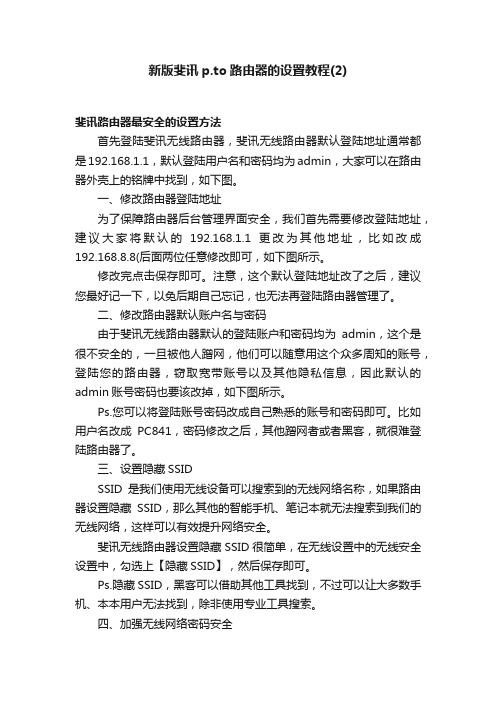
新版斐讯p.to路由器的设置教程(2)斐讯路由器最安全的设置方法首先登陆斐讯无线路由器,斐讯无线路由器默认登陆地址通常都是192.168.1.1,默认登陆用户名和密码均为admin,大家可以在路由器外壳上的铭牌中找到,如下图。
一、修改路由器登陆地址为了保障路由器后台管理界面安全,我们首先需要修改登陆地址,建议大家将默认的192.168.1.1更改为其他地址,比如改成192.168.8.8(后面两位任意修改即可,如下图所示。
修改完点击保存即可。
注意,这个默认登陆地址改了之后,建议您最好记一下,以免后期自己忘记,也无法再登陆路由器管理了。
二、修改路由器默认账户名与密码由于斐讯无线路由器默认的登陆账户和密码均为admin,这个是很不安全的,一旦被他人蹭网,他们可以随意用这个众多周知的账号,登陆您的路由器,窃取宽带账号以及其他隐私信息,因此默认的admin账号密码也要该改掉,如下图所示。
Ps.您可以将登陆账号密码改成自己熟悉的账号和密码即可。
比如用户名改成PC841,密码修改之后,其他蹭网者或者黑客,就很难登陆路由器了。
三、设置隐藏SSIDSSID是我们使用无线设备可以搜索到的无线网络名称,如果路由器设置隐藏SSID,那么其他的智能手机、笔记本就无法搜索到我们的无线网络,这样可以有效提升网络安全。
斐讯无线路由器设置隐藏SSID很简单,在无线设置中的无线安全设置中,勾选上【隐藏SSID】,然后保存即可。
Ps.隐藏SSID,黑客可以借助其他工具找到,不过可以让大多数手机、本本用户无法找到,除非使用专业工具搜索。
四、加强无线网络密码安全进入斐讯无线路由器的无线安全设置,将加密模式选择为最高级的WPA2-PSK,另外将无线密码修改为较为复杂的密码,密码长度设置在8位以上,最好包含字母和符号,这样可以有效防止蹭网卡破解。
修改完成后,点击保存即可。
无线网络密码,最好是难度大一些的,不要是纯数字和密码,否则很容易被蹭网卡破解。
路由器斐讯修改默认IP地址的方法

路由器斐讯修改默认IP地址的方法作为不同网络之间互相连接的枢纽,路由器系统构成了基于TCP/IP 的国际互联网络Internet 的主体脉络,也可以说,路由器构成了Internet的骨架。
这篇文章主要介绍了路由器(斐讯)修改默认IP地址的方法的相关资料,为了安全还是有必要修改路由器的默认IP,这里提供了方法,需要的朋友可以参考下路由器(斐讯)修改默认IP地址的方法一般家用路由器的IP地址是192.168.1.1,随着大家对网络的了解,192.168.1.1越来越不安全了。
所以修改路由器默认IP就成为了越来越多网友的选择,那么你知道斐讯路由器怎么修改默认IP吗?下面是小编整理的一些关于斐讯路由器修改默认IP的相关资料,供你参考。
斐讯路由器修改默认IP的方法:打开浏览器(无论你是什么版本的浏览器均可)斐讯路由器怎么修改默认IP地址在地址栏中输入:192.168.1.1用户名:admin用户密码:admin点击登录斐讯路由器怎么修改默认IP地址斐讯路由器如何修改默认IP登录到路由器的配置界面中,然后在左侧的窗口中选择“网络设置”,然后选择“LAN口设置”,在右侧的主窗口中,就可以看到修改IP地址的选项,进行修改即可。
比如修改成:192.168.0.1 其他家用路由器修改路由器的默认IP的方法大同小异,相信大家都会的。
相关阅读:路由器安全特性关键点由于路由器是网络中比较关键的设备,针对网络存在的各种安全隐患,路由器必须具有如下的安全特性:(1)可靠性与线路安全可靠性要求是针对故障恢复和负载能力而提出来的。
对于路由器来说,可靠性主要体现在接口故障和网络流量增大两种情况下,为此,备份是路由器不可或缺的手段之一。
当主接口出现故障时,备份接口自动投入工作,保证网络的正常运行。
当网络流量增大时,备份接口又可承当负载分担的任务。
(2)身份认证路由器中的身份认证主要包括访问路由器时的身份认证、对端路由器的身份认证和路由信息的身份认证。
- 1、下载文档前请自行甄别文档内容的完整性,平台不提供额外的编辑、内容补充、找答案等附加服务。
- 2、"仅部分预览"的文档,不可在线预览部分如存在完整性等问题,可反馈申请退款(可完整预览的文档不适用该条件!)。
- 3、如文档侵犯您的权益,请联系客服反馈,我们会尽快为您处理(人工客服工作时间:9:00-18:30)。
斐讯路由器设置本地ip的方法
斐讯路由器设置和其它路由器还是比较相似,但是在设置路由器有个很重要的一步你知道是什么吗?那就是设置本地ip。
一:首先进入电脑桌面,在“网上邻居”桌面快捷方式上点击鼠标右键选择“属性”。
二:之后进入网上邻居属性后就可以看到“本地连接”了,我们同样将鼠标放置于“本地连接”上,然后选择鼠标右键,之后选择“属性”
三:进入本地连接属性后,我们在常规选项卡下选中“Internet 协议(TCP/IP)”,然后在点击下面一点的“属性”
进入到了本地连接Internet 协议属性对话框,如下图,默认情况下是自动获取本地IP与自动获取DNS地址的
四:这里我们需要自己设置下,关于IP地址如何设置,请参考以下介绍,需要注意的很多路由器的默认登录地址是192.168.1.1,而本文中腾达无线路由器登录地址则为192.168.0.1,这个大家可以产看无线路由器上的标注,一把现在绝大多数无线路由器登录地址都这2个,要判断是哪个也非常简单,看下路由器外壳上标注就知道了。
这里设置的重点就是不用默认获取IP,下面一起来看下如何设置本地IP与DNS地址:这里需要注意几个问题,腾达无线路由器默认网关一定只能填写:192.168.0.1,这就是填写无线路由器上标注的默认IP地址,这个一定不能填错,否则后面无法登陆无线路由器管理界面。
IP地址可以填写为192.168.0.XX,其中前面的东西与默认网关前面的几位必须相同,最后一位填写数字可以是2-255的任意数字,子掩码其实无需填写,填写好了IP 地址,点击下子掩码,会自动出现以上数字。
最后就是下面的DNS服务器地址了,这里的DNS服务器地址需要咨询网络商或者根据自己方位与网络商百度查找下都可以,也可以填写8.8.8.8(谷歌提供的全球通用DNS 服务器地址)不建议大家填写为192.168.0.1。
以上填写完毕后,点击底部的“确定”即可,之后一路点“确定”完成本地IP地址设置,如下图。
五:以上完成后,最后我们就需要登录无线路由器管理界面进行设置了
这样本地ip就设置完成了。
不仅斐讯路由器设置需要有本地ip,极路由这样的智能路由器也不例外。
所以说这个方法还是很重要的。
